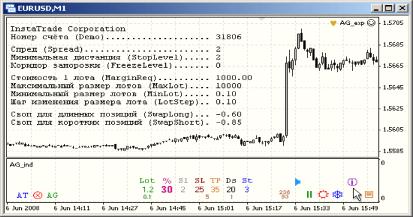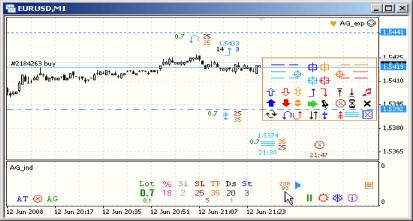Сергей Ковалев - Инструменты для трейдинга. Лекция 2
После установки приложения
AutoGraf 4 на ПК пользователя в меню Шаблоны клиентского терминала
MetaTrader 4 появляются две новые строки - AG 4 и AG 4 white. Это шаблоны для запуска AutoGraf 4 в окне финансового инструмента (соответственно для черного и белого цвета фона окна). Чтобы активизировать AutoGraf 4 необходимо выбрать один из шаблонов и кликнуть по нему мышью. В результате приложение AutoGraf 4 будет запущено на исполнение - в окне финансового инструмента установится эксперт AG_exp и в подокне - индикатор AG-ind.
В приложении AutoGraf 4 используется множество различных элементов управления. Все элементы управления - это графические объекты различного вида - цветные значки, которые могут располагаться как в основном окне ценового графика, так и в подокне. Например, в подокне расположены три группы управляющих значков (справа налево) - сервисные функции, общие настроечные параметры и управляющие функции. В основном окне может отображаться панель инструментов с группой управляющих значков, а также отдельные значки инструментов с их настройками.
Принцип взаимодействия
пользователя с управляющими
элементами приложения AutoGraf 4
крайне прост - в ряде случаев достаточно немного сдвинуть с места управляющий значок. В других случаях необходимо установить управляющий значок на желаемую цену или время на ценовом графике. Удобство такого способа управления состоит в том, что все это можно делать с помощью мыши.
Наиболее простые и безопасные манипуляции пользователь может выполнять с управляющими значками сервисных функций. Группа управляющих значков для активизации сервисных функций расположена в правой части подокна. Активизация этих значков является безопасной, т.к. не приводит к каким-либо воздействиям на ход торгов, а лишь предоставляет пользователю желаемый сервис - возможность активизировать иные средства управления или получить желаемую информацию.
Управление панелью инструментов.
Панель инструментов - наиболее важная составная часть приложения AutoGraf 4. На этой панели собраны управляющие значки для открытия ордеров и значки инструментов. Панель инструментов отображается в основном окне графика. Она может быть выведена на экран или скрыта. Для вывода панели инструментов на экран необходимо перевести в верхнее положение значок открытия панели (значок расположен в самой правой позиции среди управляющих значков в окне индикатора). Соответственно, для скрытия панели значок необходимо перевести в нижнее положение.
Панель инструментов обычно отображается справа от нулевого (самого правого) бара. Чтобы при этом панель можно было видеть, необходимо настроить график так, чтобы справа от
нулевого бара было пустое пространство.

Рис. 1. Момент появления панели инструментов в основном окне в результате
смещения управляющего значка Панель в верхнее положение.
Допускается изменение размеров панели инструментов и изменение места положения панели на графике. Чтобы это выполнить, необходимо выделить внешний обрамляющий прямоугольник панели, взять мышью за одну из точек выделения и изменить размеры (угловая точка выделения) или переместить (средняя точка выделения) прямоугольник на новое место. В период изменения размеров и положения панели все значки на панели пропадают, а после того, как пользователь отпустит кнопку мыши, снимется выделение с обрамляющего прямоугольника и значки
восстанавливаются.
Порядок использования каждого из управляющих значков, собранных на панели инструментов, будет подробно рассматриваться в следующих лекциях. Забегая вперед, можно лишь кратко сказать, что для использования какого-либо инструмента его достаточно перетянуть за пределы панели. Например, для установки отложенного ордера необходимо взять соответствующую линию с панели инструментов и установить на желаемую цену.
Информация по счету
Во время практической работы пользователю нередко хотелось бы уточнить текущие условия торгов, установленные дилинговым центром. В частности, существуют такие условия, которые могут быть в любой момент изменены по инициативе дилингового центра.
Для отображения основных торговых условий на экран необходимо перевести управляющий значок в верхнее положение. В случае если в некоторый момент торговые условия изменятся, приложение AutoGraf 4 сообщит об этом событии пользователю следующими способами:
- отображение действующего (нового) значения соответствующего параметра в одной из строк в верхнем левом углу основного окна;
- звуковое оповещение;
- вывод текстового сообщения о новом значении параметра в окно индикатора.
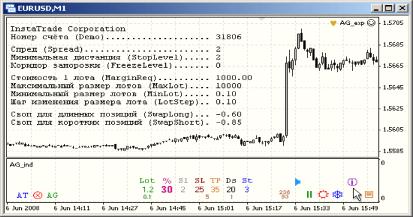
Рис. 2. Момент появления информации по счету в основном окне в результате смещения управляющего значка Инфо в верхнее положение.
Условия торговли, установленные дилинговым центром, ограничивают возможности проведения торговых операций. Если, например, пользователь намеревался открыть ордер со StopLoss и TakeProfit, удаленными от ордера, соответственно, на 25 и 35 пунктов, а в некоторый момент значение минимальной дистанции было увеличено с 2 до 30 пунктов, то настроечные параметры будут откорректированы приложением с учетом новых условий. В этом примере критичным является значение 30 пунктов для StopLoss. Открытие ордера с таким значением недопустимо, поэтому приложение автоматически изменит значение SL с 25 на 30 и уведомит пользователя об новом значении настроечного параметра SL.
Для скрытия выведенной
информации необходимо переместить значок Инфо в нижнее положение. Перевод значка Инфо в нижнее положение не означает, что информация отныне не будет анализироваться -анализ условий торговли, рыночные цены и другие необходимые параметры анализируются постоянно. Перевод значка Инфо в нижнее положение позволяет лишь скрыть с экрана отображаемую информацию.
Коридор заморозки
Коридор заморозки - это диапазон рыночных цен, внутри которого запрещена модификация и удаление отложенных ордеров, а также модификация StopLoss и TakeProfit рыночных ордеров и закрытие рыночных ордеров, если StopLoss или TakeProfit ордера находится внутри коридора заморозки. Ширина коридора заморозки задается дилинговым центром (параметр FreezeLevel в MQL 4).
В большинстве дилинговых центров при низкой волатильности рыночных цен значение FreezeLevel устанавливается равным нулю, т.е. заморозка ордеров не осуществляется. Есть и такие дилинговые центры, которые устанавливают минимальное значение дистанции заморозки в пределах одного-двух пунктов для основных валютных инструментов. Обычно дилинговые центры увеличивают
ширину коридора заморозки (значение FreezeLevel) до 10-15 пунктов в период
выхода важных новостей.

Рис. 3. Отображение коридора заморозки в основном окне в результате смещения управляющего значка Заморозка в верхнее положение.
Отображение коридора заморозки в окне финансового инструмента позволяет пользователю непосредственно наблюдать торговые условия, установленные дилинговым центром. Скрытие коридора заморозки не изменяет эти условия, а лишь позволяет удалить с экрана ненужную в данный момент информацию. Текущее значение параметра FreezeLevel учитывается при формировании торговых приказов в приложении AutoGraf 4 независимо от того, отображен в данный момент коридор заморозки на графике финансового инструмента или нет.
Например, установлено два рыночных ордера Buy. Каждый ордер имеет ненулевой TakeProfit. Рыночный курс резко двинулся в сторону прибыли по ордеру. У трейдера возникает желание установить новые (более высокие) цены для TakeProfit обоих ордеров. Если при этом заявленная цена TakeProfit первого ордера находится в коридоре заморозки, то отдавать торговый приказ с целью изменить заявленную цену бессмысленно. В этом случае сервер вернет ошибку исполнения торгового приказа и торговая операция выполнена не будет. Если заявленная цена TakeProfit второго ордера находится за пределами коридора заморозки, то такой ордер можно модифицировать (не тратить время на попытки модифицировать первый ордер).
Коридор минимальной дистанции
Коридор минимальной дистанции -это диапазон рыночных цен, внутри которого действует ограничение по параметру StopLevel (предопределенная переменная в MQL 4). Если в торговом приказе цена отложенного ордера заявлена ближе к цене исполнения, чем на величину StopLevel (пунктов), или цена StopLoss или TakeProfit отложенного ордера заявлена ближе к цене этого ордера, чем на величину StopLevel, или цена StopLoss или TakeProfit рыночного ордера заявлена ближе к рыночной цене, чем на величину StopLevel, то такой торговый приказ отклоняется сервером и торговая операция не осуществляется.
При обычных условиях торговли значение StopLevel, устанавливаемое дилинговыми центрами, соизмеримо с размером спреда, в других дилинговых

Рис. 4. Отображение коридора минимальной дистанции в основном окне в результате смещения управляющего значка Минимальная дистанция в верхнее положение.
центрах это значение может превышать величину спреда. В большинстве дилинговых центров значение StopLevel увеличивается незадолго до выхода важных новостей и может составлять 1015 спредов (обычно 25-35 пунктов для основных валют).
Если цена исполнения находится в пределах коридора минимальной дистанции, то модификация возможна только в случае, если новая цена заявлена за пределами коридора. Приложение
Знание текущего значения StopLevel играет важную роль при внутридневной торговле. Прямое наблюдение коридора минимальной дистанции на графике цен оказывается очень информативным и полезным. Скрытие коридора
минимальной дистанции не отменяет ограничение по StopLevel, а лишь позволяет пользователю удалить с экрана ненужную в данный момент информацию. Текущее значение параметра StopLevel учитывается при формировании торговых приказов в приложении AutoGraf 4 независимо от того, отображен в данный момент коридор минимальной дистанции
AutoGraf 4 формирует все торговые приказы с учетом указанного ограничения.
Коридор минимальной дистанции может быть отображен в основном окне графика цен. Для этого необходимо перевести в верхнее положение значок Минимальная дистанция. Скрытие
коридора минимальной дистанции производится путем возврата
управляющего значка в нижнее положение.
на графике финансового инструмента или скрыт.
Новостные линии
Новостные линии в приложении AutoGraf 4 - это отображаемые на ценовом графике сплошные или пунктирные вертикальные линии, поставленные в соответствие предстоящим событиям. Координата времени каждой линии соответствует времени планируемого события (выхода новостей). Набор информации о планируемых событиях находится в файле

Рис. 5. Отображение новостных линий на ценовом графике в результате смещения
управляющего значка Новости в верхнее положение.
Каталог_терминала\experts\files\AG_News.
csv.
Для отображения новостных линий на ценовом графике необходимо перевести значок Новости в верхнее положение, а для скрытия - в нижнее. Цвет новостных линий соответствует определенной валюте. Основные валюты отображаются своим цветом в соответствии с настройками, указанными в эксперте. Все другие валюты и финансовые инструменты отображаются одним общим цветом. Если название валюты является составной частью названия финансового инструмента (например, USD в окне фин. инструмента EUR/USD), то в таком окне это событие отображается сплошной линией. В окнах, в которых отображается ценовой график по финансовому
Незадолго до наступления времени ближайшего события приложение AutoGraf 4 подает звуковой сигнал и выводит сообщение о предстоящем событии. Время упреждения задается пользователем в переменной
Time_Befor_News в настройках эксперта (предустановлено 5 минут). Оповещение инструменту, не содержащему название данной валюты (например, USD в окне фин. инструмента EUR/GBP), событие отображается пунктирной линией.
Каждому событию (новости)
соответствует надпись названия валюты, отображаемая в непосредственной
близости от новостной линии. Если в одно время выходит несколько новостей, то надписи располагаются в столбик одна под другой. При этом на новостной линии отображается короткая (более жирная) линия - если подвести к этой линии курсор мыши, то появляется подсказка, с текстом описания события. Справа от названия валюты может отображаться знак «+», означающий, что данное событие имеет большую важность.
выполняется независимо от положения управляющего значка Новости (включено или выключено).
Файл AG_News.csv принято называть новостным файлом. Это - простой текстовый файл, который пользователь может набрать самостоятельно, используя для этого программу Excel или обычный
Блокнот (более подробно об этом читайте на авторском сайте).
Включение звука
Все действия, выполняемые в приложении AutoGraf 4, сопровождаются звуковыми сигналами. Звуки в приложении AutoGraf 4 тщательно подобраны, поэтому с момента начала использования приложения трейдер легко привыкает к ним. Это помогает пользователю легче и глубже воспринимать ход торгов. Каждая группа однотипных событий сопровождается своим звуком. В частности, каждый тик озвучивается приглушенным щелканьем.
Отправка торговых приказов на сервер, последующие торговые операции открытия, закрытия и модификации ордеров также сопровождаются персональными звуками. Реакция приложения на некорректные действия пользователя и отказ сервера исполнить торговую операцию также имеют характерное звучание.
Предустановленным положением
управляющего значка Звук для
включения/выключения звука является включённое положение. При
необходимости звуковое сопровождение можно отключить, установив управляющий значок в нижнее положение.

Рис. 6. Выключения звука в приложении AutoGraf 4 в результате смещения управляющего значка Звук в нижнее положение.
После некоторого периода привыкания к звукам пользователь перестает их замечать, естественным образом полагая их неотъемлемой частью своей торговой практики. В таком случае, отключение звукового сопровождения торгов вызывает у пользователя ощущение дискомфорта и настоятельную
потребность восполнить недостающий источник информации. Изменение привычного звукового режима на противоположный (отключение звука при обычном включенном или наоборот), особенно в период повышенной торговой активности, не рекомендуется.
Отображение настроек инструментов
Технология управления торговлей приложения AutoGraf 4 предоставляет пользователям возможность персональной
настройки всех управляющих
инструментов. Каждый инструмент имеет свой набор настроечных параметров.
Значения параметров могут отображаться в непосредственной близости от значков инструментов или могут быть скрыты.
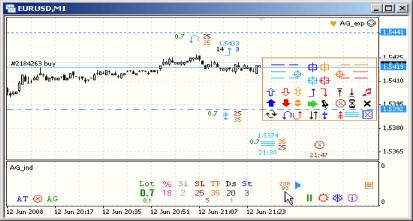
Рис. 7. Отображение значений настроек инструментов приложения AutoGraf 4 в результате смещения управляющего значка Настройки инструментов в верхнее
положение.
Инструменты сохраняют свои настройки независимо от положения управляющего значка Настройки инструментов, используемого лишь для отображения значений настроек в окне ценового графика. Какими бывают и что означают параметры настроек для каждого инструмента мы рассмотрим в одной из следующих лекций. Здесь нужно лишь сказать, что каждый инструмент в приложении AutoGraf 4 может быть настроен персонально.
Перевод кнопки советников в отжатое состояние вызывает приостановку исполнения приложения AutoGraf 4. В этот период инструменты в окне ценового графика не отображаются, но вся информация об установленных инструментах и их настройках полностью сохраняется. В дальнейшем, когда пользователь нажмёт кнопку советников для продолжения торговли, все ранее установленные инструменты автоматически отобразятся в окне ценового графика. Отображение ценового графика в разных таймфреймах никак не отражается ни на факте установки инструментов, ни на значениях их настроек.
В следующей лекции будут рассматриваться настроечные параметры приложения, общий порядок управления ордерами в ручном и полуавтоматическом режимах.
Опробование приложения AutoGraf 4 на демо-счете не ограничено ни по сроку, ни функционально. Каждый желающий может скачать приложение, установить на своем компьютере и составить свое представление о функциональности и удобстве программы.
С уважением, Сергей Ковалев
Содержание раздела